Installer og bruk Scribus Publisher i Ubuntu Linux
Hvis du må lage visuelle kommunikasjonsdokumenter for profesjonelle eller kolleger og du ikke er klar over grafisk design, trenger du ikke bekymre deg. Du kan fremdeles lage veldig vakre og attraktive dokumenter ved å bruke skrivebordsutgivelsesprogramvare. Scribus er en kraftig programvare for publiseringsprogramvare på tvers av plattformer med bredt sett med funksjoner. Den er spesielt kjent for sine rike sidelayoutfunksjoner. Den kan importere bilder, tekst og støtter nesten alle bildeformater. Videre kan du konvertere Scribus-dokument til PDF-format og distribuere det lettere. Som standard vil det lagre alle dokumenter i .sla-format.
For å installere Scribus i Ubuntu Linux, åpner du terminalen og skriver følgende kommando i terminalen.
sudo apt-get install scribus
Når det først er installert, vil det å installere det å kjøre det med alle sett med funksjoner Ghost. For å installere ghostscript, kjør følgende kommando i terminalen.
sudo apt-get install ghostscript
Her er du ferdig, gjør deg klar til å glede deg over de spennende funksjonene i Scribus. Du kan laste den fra
Programmer> Grafikk> Scribus. Ved oppstart ber den deg om å spesifisere innstillingene som sidestørrelse, sidemargin, antall sider osv. I et nytt dokument. Du kan også velge å åpne alle eksisterende støttede dokumenter.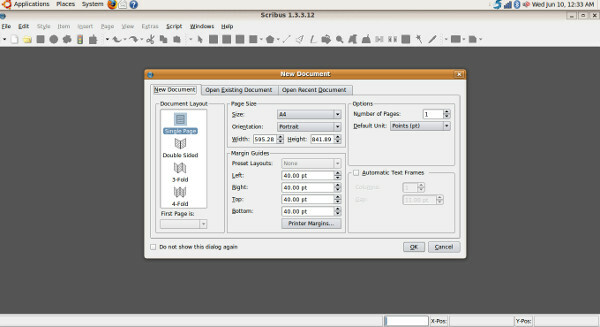
Når du spesifiserer innstillingene og klikker OK, vil et nytt dokument laste seg selv.
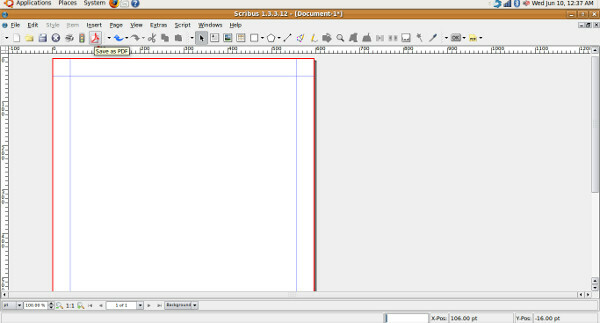
La oss nå utforske noen av de mest brukte alternativene, Fil Meny har forskjellige grunnleggende alternativer, for eksempel kan du opprette nytt dokument, åpne alle eksisterende dokumenter, lagre dokumenter og endre skriverinnstillinger, etc.
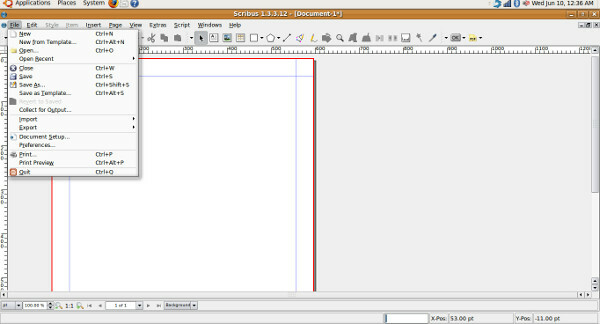
Fra Inset Meny, du kan sette inn bilder, tekst, figurer, polygon og tabeller etc.
 For å importere bilder i Scribus-dokumentet klikker du bare Sett inn> Bilderamme og tegne ramme i dokumentet. Du kan også sette inn bilderamme fra Bilderamme alternativet i ikonlinjen. Høyreklikk hvor som helst i bilderammen og velg Få bilde. Nå åpnes dialogboksen, du kan bla gjennom kataloger og kan velge ønsket bilde. Følgende skjermbilde illustrerer prosessen.
For å importere bilder i Scribus-dokumentet klikker du bare Sett inn> Bilderamme og tegne ramme i dokumentet. Du kan også sette inn bilderamme fra Bilderamme alternativet i ikonlinjen. Høyreklikk hvor som helst i bilderammen og velg Få bilde. Nå åpnes dialogboksen, du kan bla gjennom kataloger og kan velge ønsket bilde. Følgende skjermbilde illustrerer prosessen.

For å konvertere dette dokumentet til PDF, klikker du ganske enkelt på PDF-ikonet i topplinjen.

Nå angir du navnet og plasseringen til PDF-filen, velger appropirate-innstillingene og klikker Lagre. Det er så enkelt.
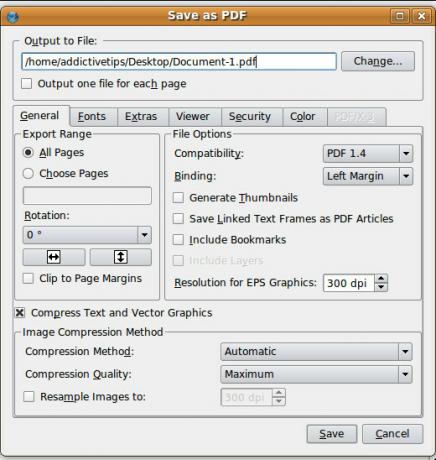
Det har stort antall nyttige alternativer og funksjoner, men vi har bare dekket noen grunnleggende. Nyt!
Søke
Siste Innlegg
Slik spiller du de klassiske Fallout-spillene på Linux
Selv om de klassiske Fallout-spillene (1 og 2) er gamle, er det man...
Slik redigerer du snarveier i KDE Plasma 5
Er det et appikon på din KDE Linux desktop det ser ikke riktig ut? ...
Slik installerer du den offisielle Snap Store-appen på Linux
Canonical har snappet opp sin offisielle app-butikk til en enkel å ...



